Kaip pritaikyti „Mac Dock“ pašalinant programų piktogramas
įvairenybės / / August 05, 2021
Minimalistinė tendencija reikalauja, kad viskas būtų paprasta, švaru ir lengva. Lygiai taip pat kaip ir „Mac Dock“ galima rasti su daugybe programų piktogramų. Tai atrodo įdaryta ir neorganizuota. Galite lengvai pašalinti „Mac“ doko programų piktogramas ir išlaikyti savo doką paprastą ir švarų.
Labai lengva pašalinti ir išvalyti netvarką „Mac“ doke. Programos piktogramų pašalinimas neturi jokios įtakos programos darbui ir naudojimui. Galite pašalinti piktogramas iš doko, ir programa nebus pašalinta ar pašalinta.
Kaip pritaikyti „Mac Dock“ pašalinant programų piktogramas
Pažiūrėkime, kokie yra programos piktogramų pašalinimo iš „Mac“ doko veiksmai.
- Atidarykite „Mac“
- Ieškokite programos piktogramos, kurią norite pašalinti
- Spustelėkite ir palaikykite piktogramą
- Dabar vilkite piktogramą į doką laikydami paspaudę, kol viršuje pamatysite tekstą „Pašalinti“.
- Atleiskite programos piktogramą, kad pašalintumėte ją iš „Mac Dock“
- Pakartokite šį veiksmą su kitomis piktogramomis, kurias norite pašalinti iš „Mac Dock“
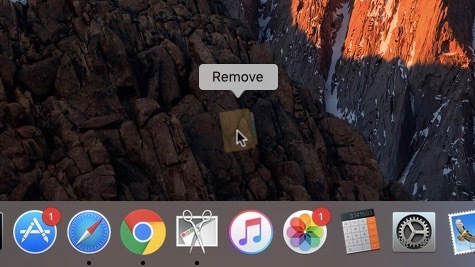
Jei turite kokią nors programą atidarytą ir veikiančią, doke po programos piktograma bus rodomas nedidelis taškas. Tai reiškia, kad jis šiuo metu naudojamas, veikia arba yra atidarytas, todėl negalite jo pašalinti iš doko.
Be to, tai yra išimtis, jei sistemos nuostatose išjungėte programos būsenos piktogramas. Tai reiškia, kad jis neparodys to juodo taško po programos piktograma ir jūs nesužinosite nei apie tai, ar programa yra atidaryta, ar veikia.
Be to, yra keletas piktogramų, kurių negalite pašalinti iš „Mac“ doko, tai yra „Finder“, Šiukšliadėžė ir aktyvios programos.
Pirmiau nurodyta programa taikoma tik „Mac OS“ ir „Mac OS X“. Tai priklauso nuo jūsų naudojamų versijų, kurios skiriasi nuo mažų dalykų. Kaip ir ankstesnėse „Mac OS“ versijose, kai iš doko spustelite programos piktogramą ir vilkite ją toliau. Turite šiek tiek palaikyti, kad debesis būtų rodomas jo viršuje, o ekrano viršuje nebus rodomas tekstas „Pašalinti“. Galite paprasčiausiai pašalinti piktogramą, nuvilkite ją ir numeskite, o tai suteiks jums nedidelio garso efekto įrodymą.
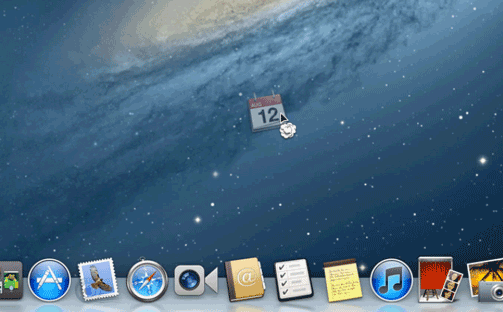
Programos piktogramas pridėti prie „Mac Dock“ yra taip paprasta, kaip pašalinti. Jūs tiesiog turite spustelėti ir vilkti programą „Mac Dock“, kad pridėtumėte ją prie „Mac Dock“. Jei per dažnai keičiate programos piktogramos nustatymus ir apgailestaujate dėl atliktų pakeitimų, galite iš naujo nustatyti „Mac Dock“ piktogramas naudodami numatytąjį piktogramų rinkinį.
Yra tiek daug tinkinimų, kuriuos leidžia „Apple iPhone“, „iPad“ ir „Mac OS“. Žemiau esančiame komentarų skyriuje praneškite mums apie savo mėgstamiausius „Mac OS“ pritaikymus.
Niravas yra vaikinas, mėgstantis žinoti apie naujausias technologijas ir naujus produktus. Jis gali suteikti jums išsamią informaciją apie technologijas ir produktus. Be to, jis mėgsta skaityti knygas ir aplankyti naujas vietas.


